文档简介:
本教程将指引您快速了解试用云直播服务。
Step 1:开通云直播
1. 在产品详情页点击【控制台】就可进入控制台界面,开始接入您的云直播服务了。
Step 2:准备工作
使用云直播服务,至少需要2个域名(可属于同一个主域名),且主域名需要完成备案。
Step 3:添加自有域名
1、登录云直播控制台,选择【域名管理】>【添加域名】,添加您备案后的推流域名和播流域名。
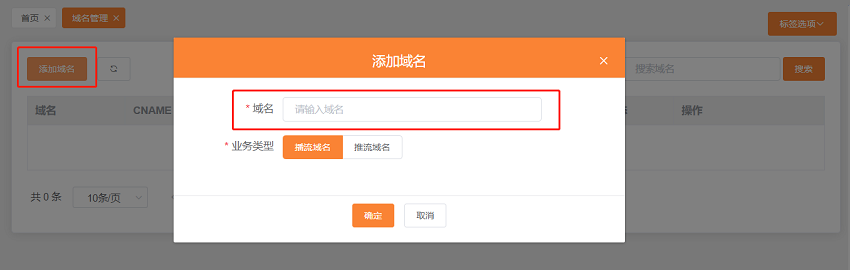
2、将您的域名解析地址CNAME到云直播控制台的域名列表中对应域名的CNAME地址,具体配置过程详见域名管理-CNAME配置。
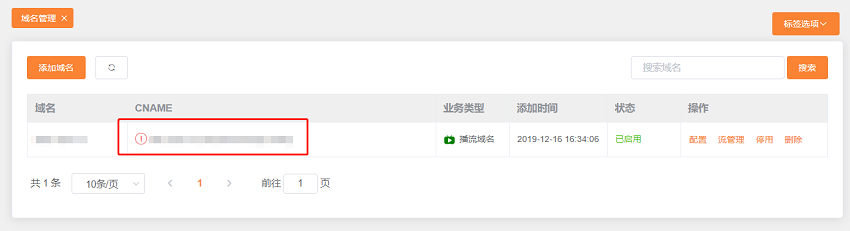
Step 4:推播流域名关联
1、选择您刚添加的推流域名对应的【配置】,进入该推流域名的配置页。
2、选择配置页【播流信息】中的【添加关联播流】,选择需要关联的播流域名;确定后,从该推流域名推流的直播可通过该播流域名观看。
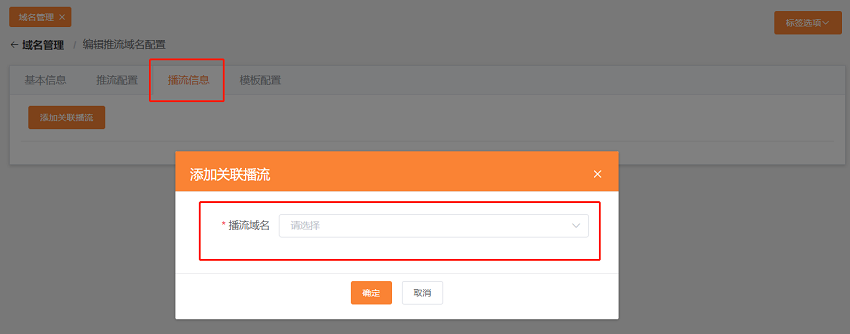
Step 5:获取推流地址
1、选择【地址生成器】,进入地址生成工具;
a. 选择域名类型,如:推流域名;
b. 选择您在域名管理中添加的推流域名;
c. 填写自定义的AppName,如:app;
d. 填写自定义的StreamName,如:stream;
e. 选择地址过期时间,如:2019-12-16 23:59:59;
f. 点击【生成地址】,即可生成一个合法的推流地址。
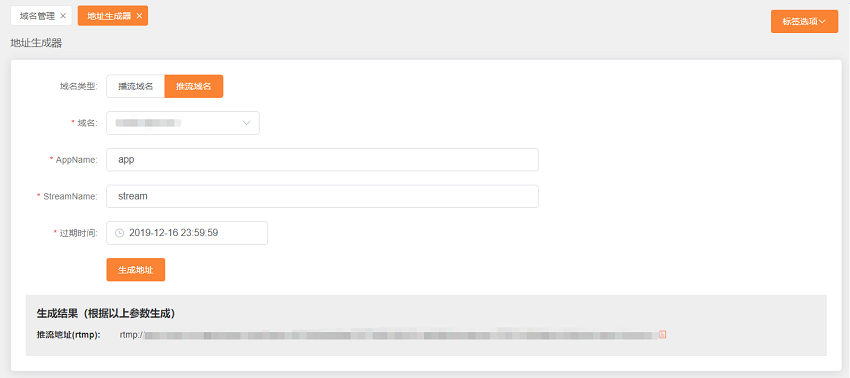
Step 6:直播推流
您可使用通用的第三方推流工具(如OBS、XSplit等),将推流地址输入到推流工具中进行推流。
Step 7:获取播放地址
1、推流成功后,选择【流管理】>【在线流】,选择您推流的域名,即可查看到推流情况,点击【播放】可在线播放观看;
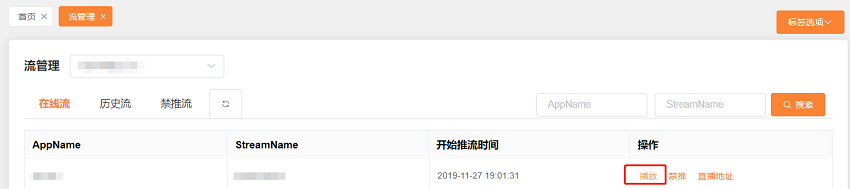
2、选择【地址生成器】,进入地址生成工具获取播放地址;
a. 选择域名类型,如:播流域名;
b. 选择您在推流域名配置页中为该推流域名关联的播流域名;
c. 填写您在生成推流地址时填入的AppName,如:app;
d. 填写您在生成推流地址时填入的StreamName,如:stream;
e. 选择地址过期时间,如:2019-12-16 23:59:59;
f. 点击【生成地址】,即可生成合法的播放地址,包括RTMP、FLV、HLS三种格式。
3、您可使用通用的第三方播放工具进行观看(如VLC、PotPlayer)。






